每款不同的Android 手机都会带来一系列软件调整,让您无法获得购买 Pixel 或廉价诺基亚 Android 的体验。使其成为该制造商独一无二的东西。对于将自己的 One UI 加载到Galaxy A53 5G等手机上的三星来说,这当然是正确的。
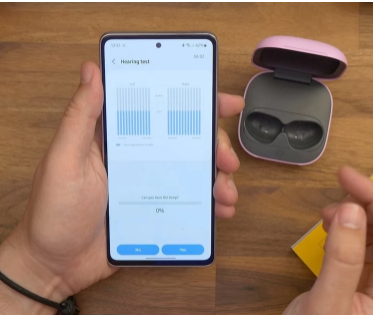
在下面的视频中,我们将向您展示我们在使用手机时发现的最有用的功能集合,其中大多数功能不仅限于 Galaxy A53。只要您拥有配备Android 12的现代三星手机,您应该会发现其中大部分也适合您。
1.始终显示亮度滑块
近年来,智能手机上的自动亮度已经变得非常好,但有时在这些中端产品上它不是那么好。有时您需要手动调整亮度,而无需滑动两次即可进入控件。因此,为了让您的亮度更容易获得,您只需从屏幕顶部向下滑动一次即可显示它。
只需向下滑动两次以降低快速设置阴影并点击角落的三个点。现在选择“快速面板布局”选项,然后选择“亮度控制”。点击“始终显示”,现在每当您向下滑动通知时,屏幕顶部都会出现一个显示亮度滑块。
2.在任何应用程序中显示或隐藏相机切口
有时我们发现,对于某些应用程序,尤其是游戏,视觉效果并不总是适合屏幕。取而代之的是,三星在顶部放置了一个条来隐藏相机打孔切口。但是,您可以为所需的任何应用手动更改此设置。
例如,您要更改的是马里奥赛车或使命召唤,只需转到设置>显示,然后在列表中找到“全屏应用程序”。现在选择底部的相机抠图选项,您将看到所有已安装应用程序的列表。找到您要更改的那个,选择它,然后 - 如果您不想在顶部出现黑条 - 选择“显示相机抠图”。
现在该应用程序应该填满屏幕。
3. 使用 Adapt Sound 创建个性化 EQ
三星手机上已经存在了几年的一个相当不为人知的功能是 Adapt Sound 功能。使用它,您可以确保音乐等的频率适合您的耳朵,您可以使用基于年龄的预设,或者测试您自己的听力。
要使用它,请确保您已连接一副耳机或耳机,并且您在室内安静的房间内,远离任何噪音。然后转到设置>声音和振动,然后转到“声音质量和效果”。在下一个屏幕中,您将看到一个显示“调整声音”的选项。选择它,然后根据需要点击适合您年龄的预设之一,或者点击“测试我的听力”切换按钮对其进行微调。
通过测试 - 这将查看您听到不同的更高或更低频率的效果,然后为您构建一个 EQ 设置,该设置将在您将来连接耳机或耳机时应用。
4.启用最流畅的刷新率
为了使手机看起来尽可能快速和流畅,您需要利用120Hz 刷新率。默认情况下未启用它,但如果您转到“设置”>“显示”,然后选择“运动平滑度”选项,您会发现两个设置。选择最高的一个以启用 120Hz 峰值。
5. 让屏幕上的一切都变大
这不是一个新功能,但有很多人要么很难看到小文本和图标,要么 - 甚至 - 只是希望屏幕上的所有内容都更大。您可以通过转到“设置”>“显示”然后选择“屏幕缩放”来进行调整。调整滑块,直到尺寸适合您。
6.设置你的手机自毁
好的,所以您的手机不会自毁。但是,您可以让手机在尝试解锁 15 次失败后自动恢复出厂设置并清除所有数据。(如果您的孩子喜欢猜您的 PIN 码,可能无法启用)。
打开设置>锁定屏幕,现在找到“安全锁定设置”。它位于列表顶部附近。输入您的 PIN 码,然后在下一个屏幕上,您将看到自动恢复出厂设置选项。当您打开它时,它将启用当有人尝试解锁手机 15 次但未成功时完全擦除手机的功能。
7. 恢复应用抽屉按钮
默认情况下,您可以通过从主屏幕显示屏底部向上滑动来访问应用程序抽屉。但是,您可能会发现有一个可以按的按钮更容易、更方便。
如果需要,请前往“设置”>“主屏幕”,您会在“在主屏幕上显示应用程序屏幕按钮”选项旁边看到一个切换。打开它,您现在将在主屏幕上拥有一个经典的 Android 按钮,用于启动应用程序抽屉。
8.带回电源按钮
近年来,Android 手机制造商决定您宁愿将睡眠/唤醒按钮作为智能助手启动按钮。但是,您可以恢复电源按钮功能。转到设置>高级功能>侧键,现在在“按住”下,选择“关机菜单”选项。现在,当您按住按钮时,您将获得关机/重启选项,而不是 Bixby。
9.双击支付
在与上一个技巧相同的菜单中,您还会看到双击选项。默认情况下,当您双击侧面的按钮时,它将启动相机。但是,您可以选择让它做其他事情。例如 - 我们发现启动 Google Pay 非常有用。因此,点击“打开应用”,您将看到所有应用的列表。从应用程序列表中选择Google Pay或Samsung Pay,无论您喜欢使用哪种服务。
10.玩即时游戏
与许多 Android 手机制造商一样,三星拥有一款旨在优化游戏设置的游戏启动器软件。但是,该软件中也有许多小型休闲游戏可供玩。它们只是基本的谜题,但它们可以很有趣地打发时间。
只需打开游戏启动器应用程序,然后点击屏幕底部的即时播放选项卡。现在选择一个游戏来玩,你可以直接进入它而无需安装任何其他东西。
11. 拍摄建议
一项相对较新的三星功能是“最佳镜头”功能,可帮助您排列镜头。打开相机应用程序并点击右上角的设置齿轮,现在找到“拍摄建议”。打开它,现在当您在照片模式下加载相机视图时,您会在屏幕上看到一个点,以帮助您排列镜头。
12.滑动制作GIF
默认情况下,当您滑动快门按钮时,它会创建连拍。这在拍摄快速移动的物体时非常有用。但是,您实际上可以更改此操作,以便代替拍摄一连串照片,而是创建一个移动的 gif。
通过在相机应用程序中点击该齿轮再次打开相机设置,现在选择“将快门按钮滑动到”选项并选择“创建 GIF”。现在,当您返回相机并在快门按钮上轻扫并保持按住时,它会拍摄稳定的连拍照片并将它们变成动画。
13.拍摄4K视频
默认情况下,当您拍摄视频时,它将设置为 1080p 或全高清。但将其更改为 4K 很容易。只需打开相机应用程序,进入视频模式并点击顶部工具栏中的 FHD 图标,然后选择“UHD”。现在将以更高的分辨率捕获视频。
有关更广泛的软件提示和技巧列表,我们在三星 Galaxy S22 提示和技巧功能中有一个非常深入的集合。其中一些仅限于旗舰机型,但同样也有很多可供 Galaxy A53、A73 和 A33 用户使用。
标签:
免责声明:本文由用户上传,与本网站立场无关。财经信息仅供读者参考,并不构成投资建议。投资者据此操作,风险自担。 如有侵权请联系删除!
